Hvernig á að skrá þig inn og hefja viðskipti með gjaldeyri á Exness
Þessi handbók veitir nákvæma leiðsögn um innskráningarferlið og fyrstu skref til að hefja gjaldeyrisviðskipti á Exness, sem tryggir slétta inngöngu í heim gjaldeyrisviðskipta.

Hvernig á að skrá þig inn á Exness
Skráðu þig inn á Exness
1. Farðu í Exness og smelltu á " Skráðu þig inn ", nýja eyðublaðið mun birtast. 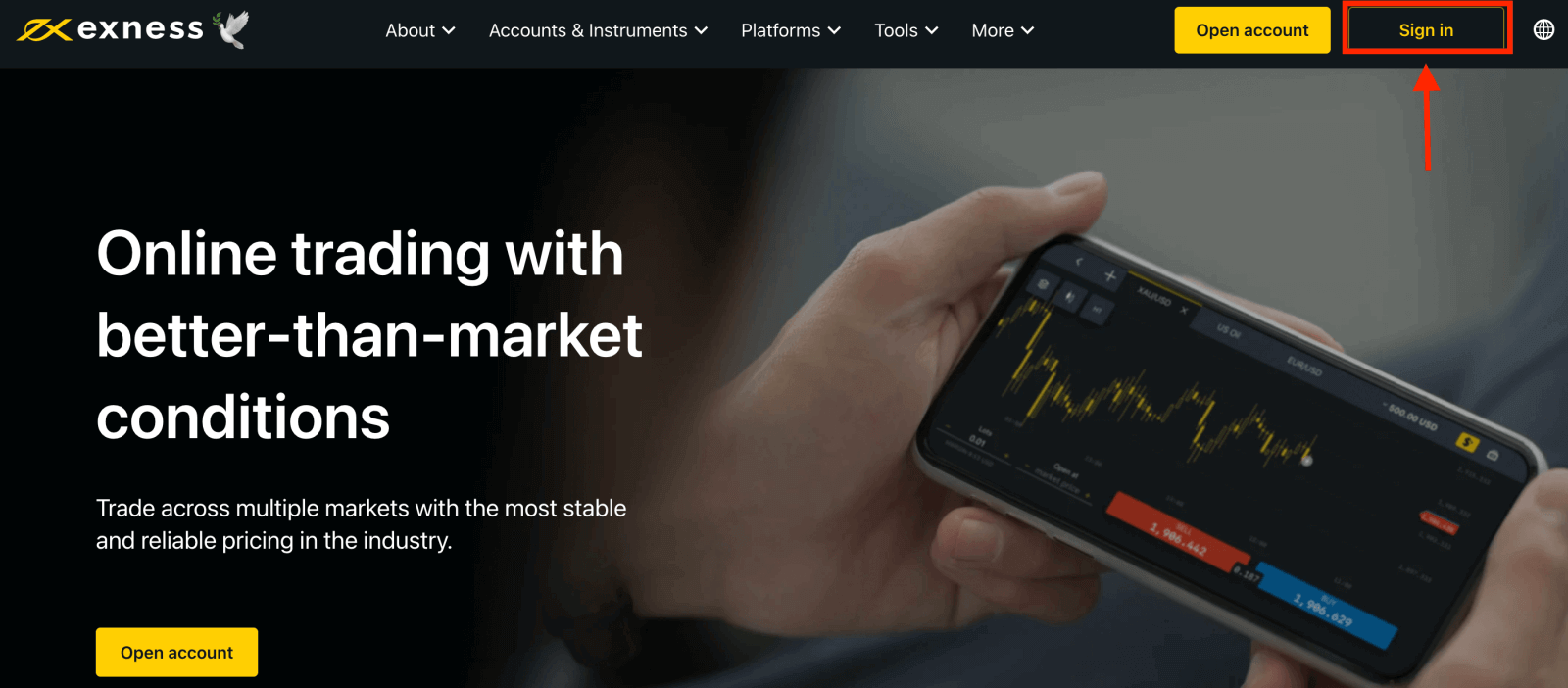
2. Innskráning á Exness mun krefjast þess að notandinn geri tvær nauðsynlegar upplýsingar:
- Netfang
- Lykilorð
Þessi skilríki þarf að slá inn á hvaða Exness innskráningarsíðu eða skjá sem er þegar aðgangur er að vefvettvangi þeirra í gegnum vefsíðuna eða í gegnum eitthvað af tiltækum forritum. 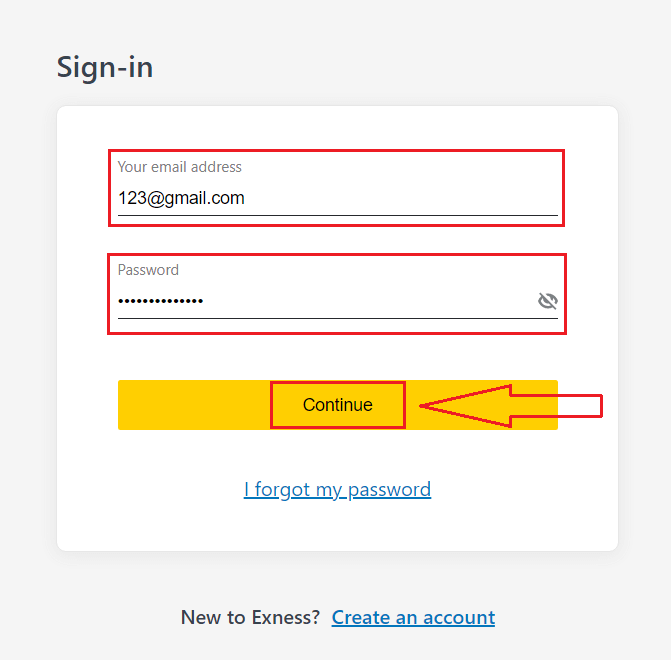
3. Eftir að hafa skráð þig inn á þitt persónulega svæði. Frá My Accounts, smelltu á stillingartáknið reikningsins til að fá upp valkosti hans.
Ef þú ert ekki með reikning skaltu horfa á þessa færslu: hvernig á að búa til viðskiptareikning . 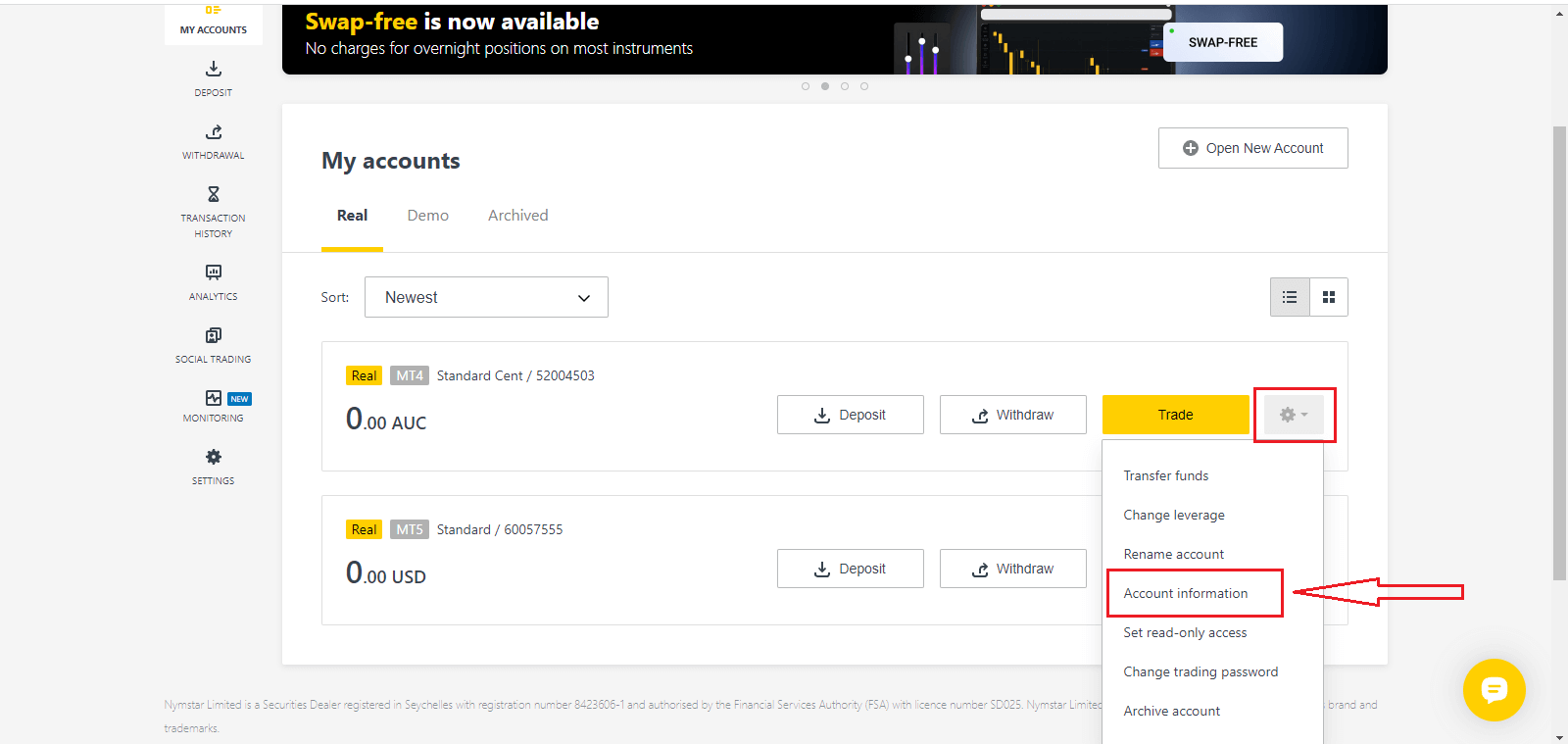
4. Veldu Reikningsupplýsingar og sprettigluggi með upplýsingum þess reiknings mun birtast. Hér finnur þú MT4/MT5 innskráningarnúmerið og netþjónsnúmerið þitt.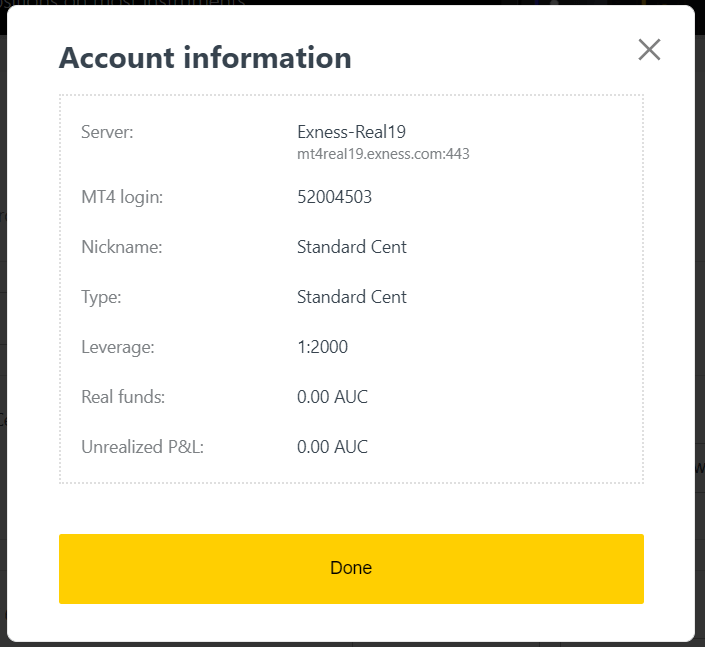
Athugaðu að til að skrá þig inn á viðskiptastöðina þína þarftu líka viðskiptalykilorðið þitt sem er ekki birt á persónulegu svæði. Ef þú hefur gleymt lykilorðinu þínu geturðu endurstillt það með því að smella á Breyta lykilorði fyrir viðskipti undir stillingum eins og áður hefur verið séð. Innskráningarupplýsingar eins og MT4/MT5 innskráningar eða netþjónsnúmer eru fastar og ekki er hægt að breyta þeim.
Ef þú vilt eiga viðskipti beint í vafranum þínum. Smelltu á "Trade" - "Exness Terminal"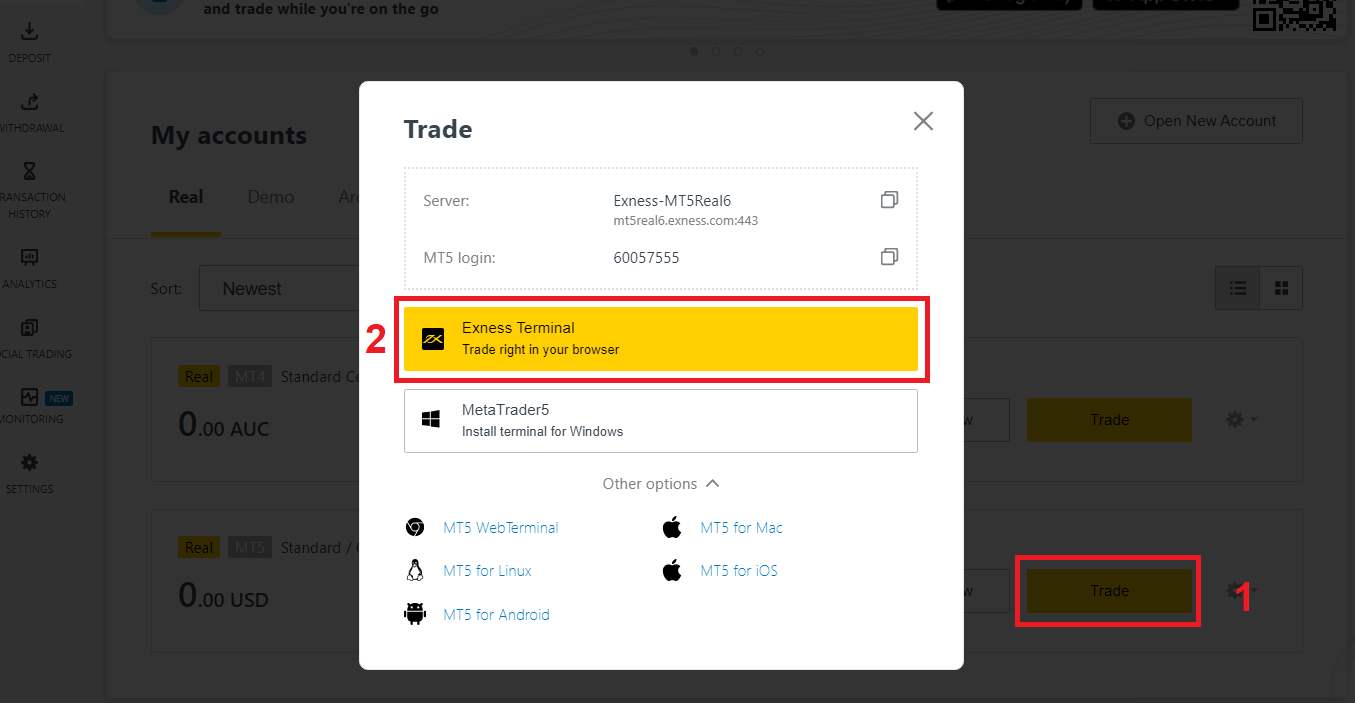
Exness Terminal.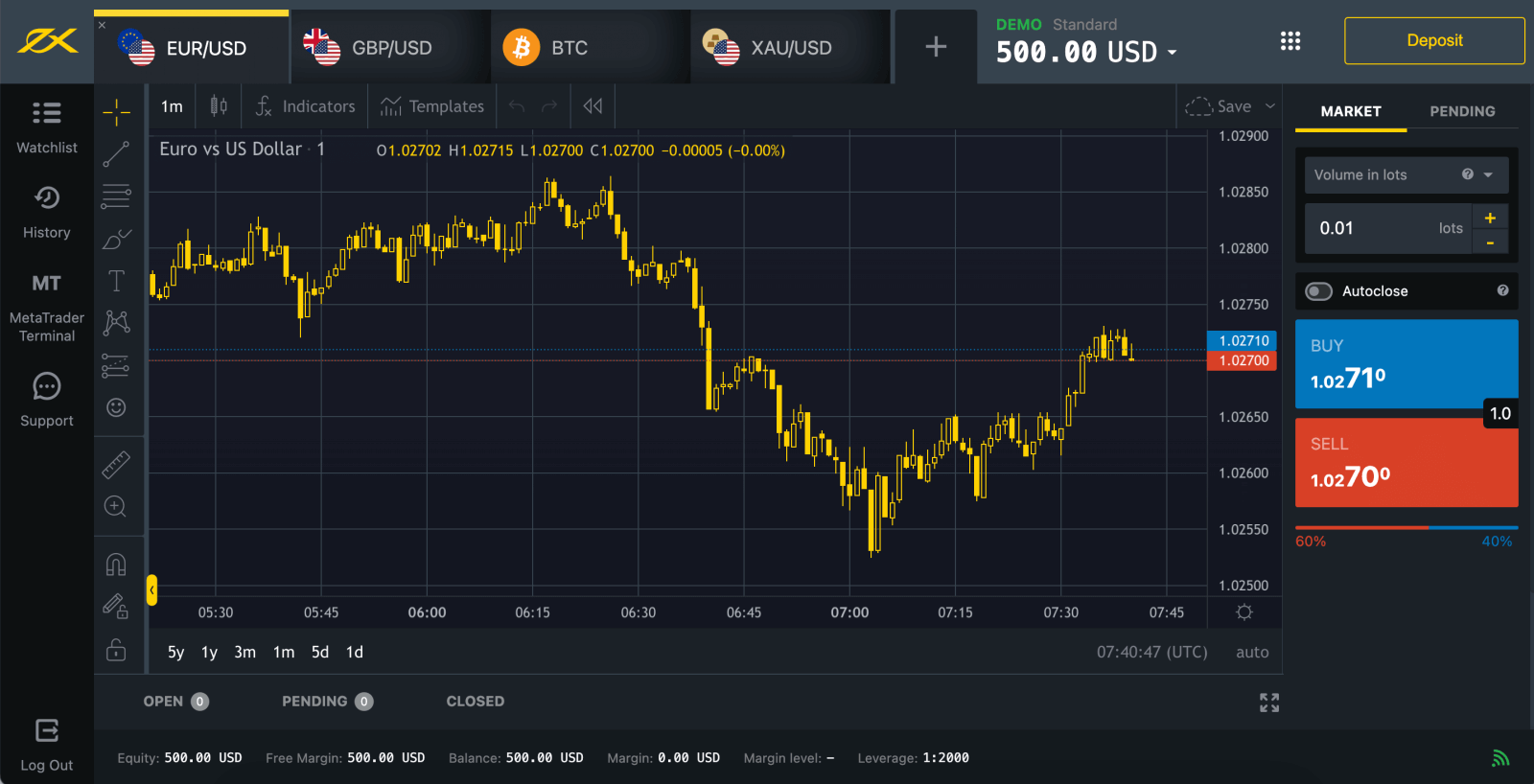
Skráðu þig inn á viðskiptavettvang: MetaTrader 4
Til að skrá þig inn í gegnum MetaTrader 4 þarftu bara að hafa lykilorðið þitt og netþjónaupplýsingar tilbúnar.
Ef þú vilt eiga viðskipti beint í vafranum þínum, smelltu á "Trade" -- "MT4 WebTerminal". 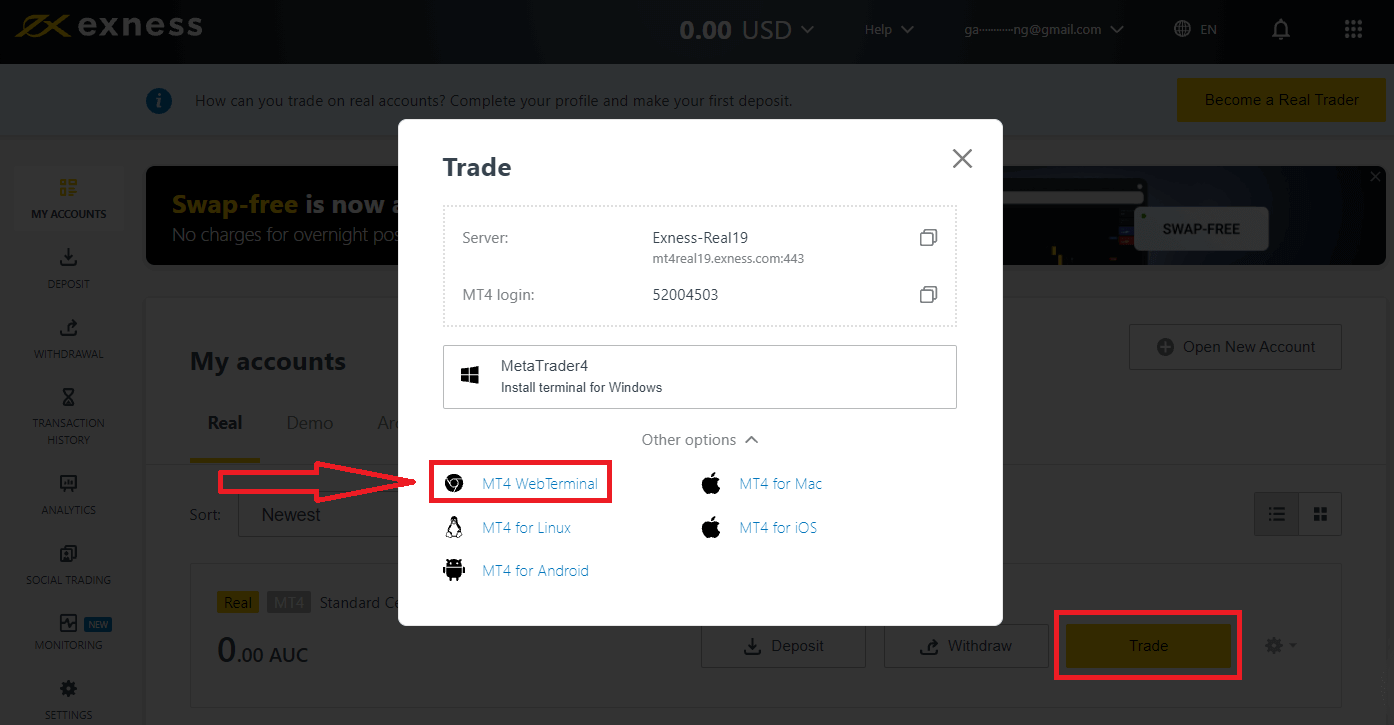
Þú munt sjá nýju síðuna eins og hér að neðan. Það sýnir innskráningu þína og netþjón, þú slærð bara inn lykilorðið þitt og smellir á "Ok". 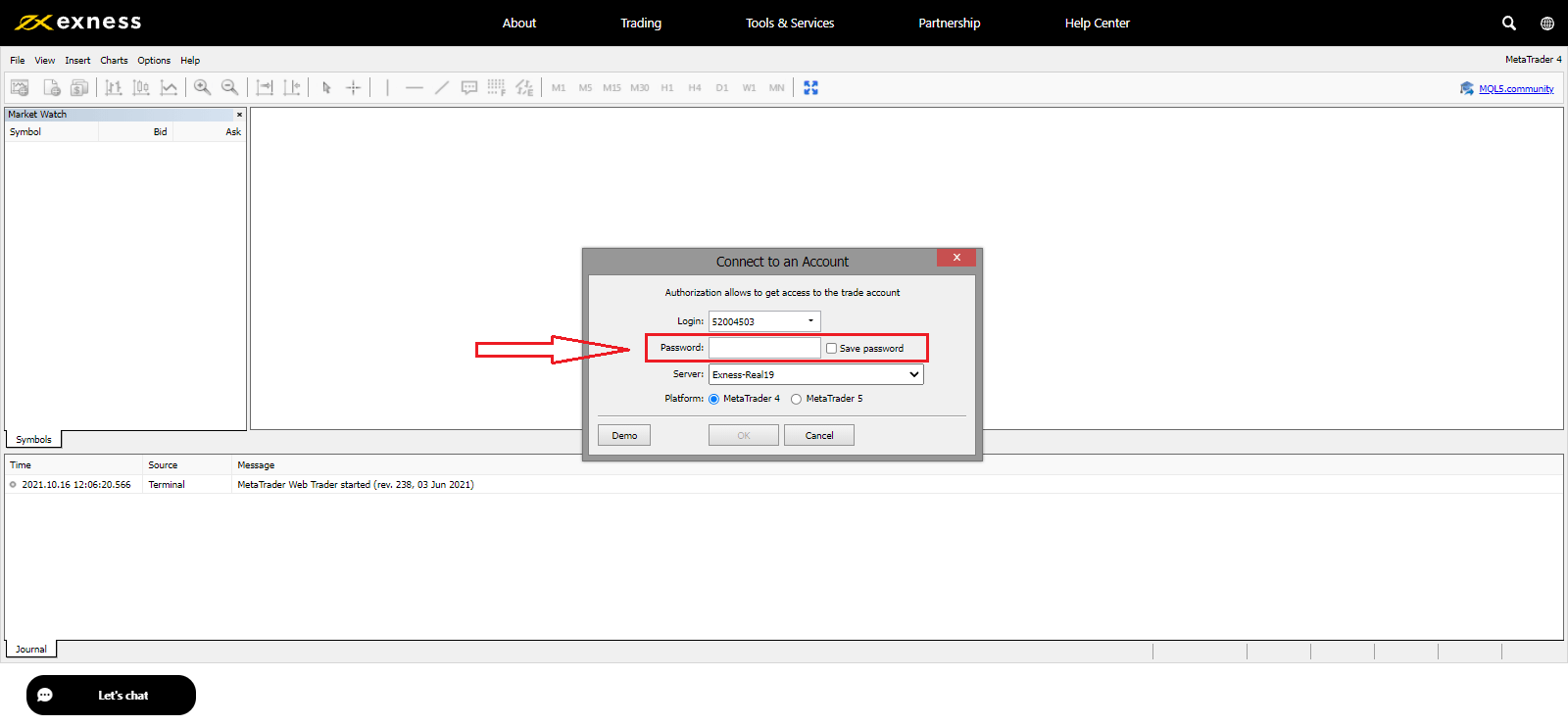
Nú getur þú átt viðskipti á MT4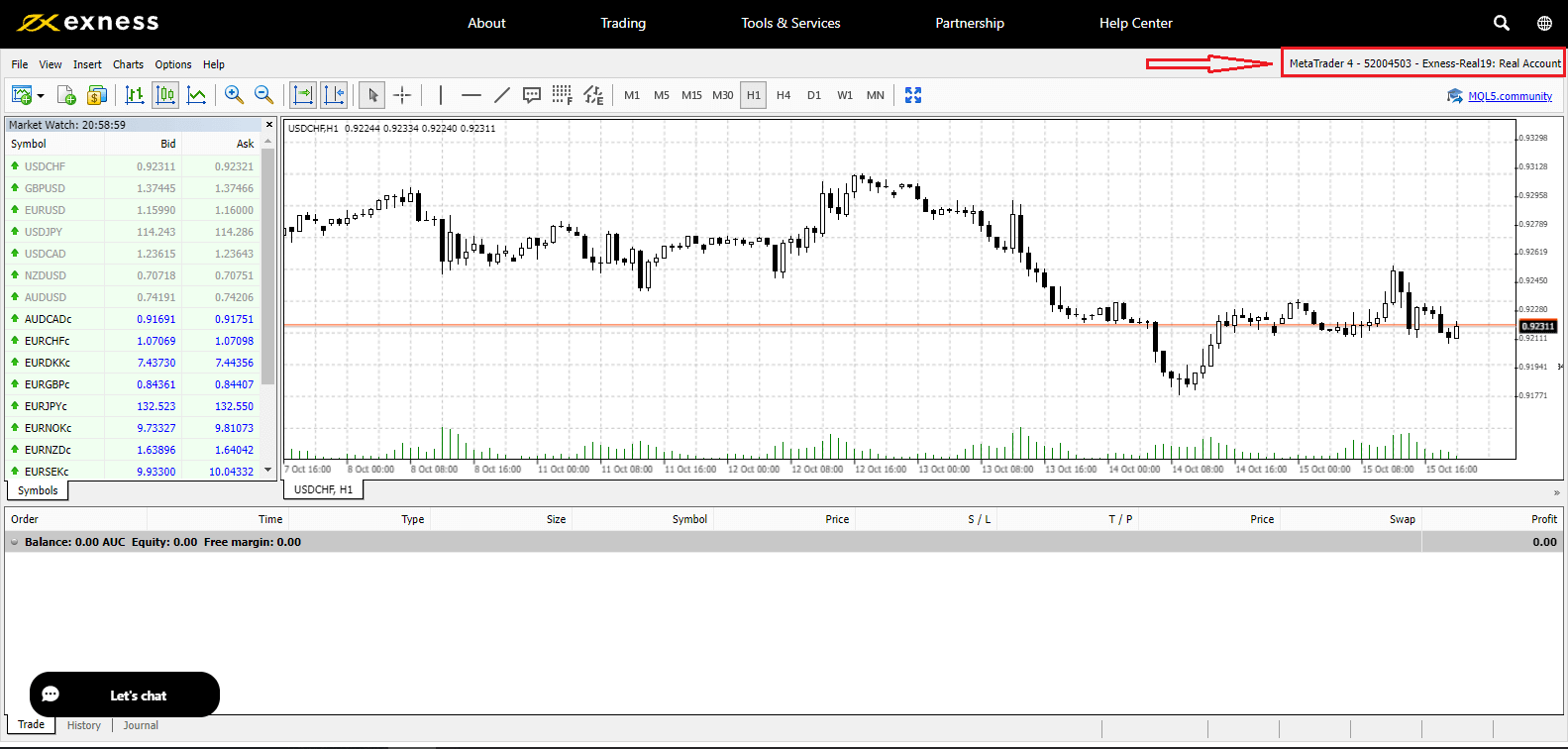
Skráðu þig inn á viðskiptavettvang: MetaTrader 5
Með Exness hefurðu líka möguleika á að skrá þig inn á MetaTrader 5.
Ef þú vilt eiga viðskipti beint í vafranum þínum, smelltu á "Trade" -- "MT5 WebTerminal". 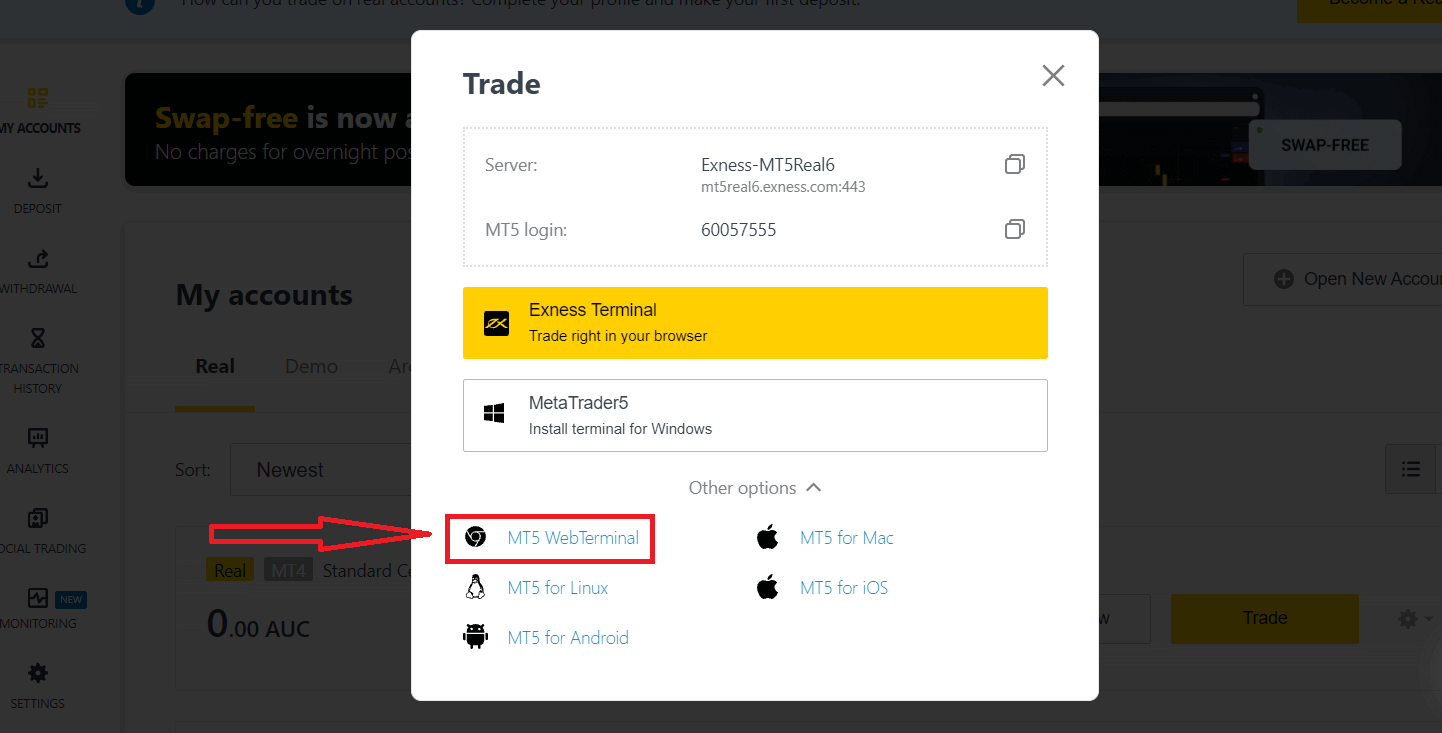
Þú munt sjá nýju síðuna eins og hér að neðan. Það sýnir innskráningu þína og netþjón, þú slærð bara inn lykilorðið þitt og smellir á "Ok". 
Nú getur þú átt viðskipti á MT5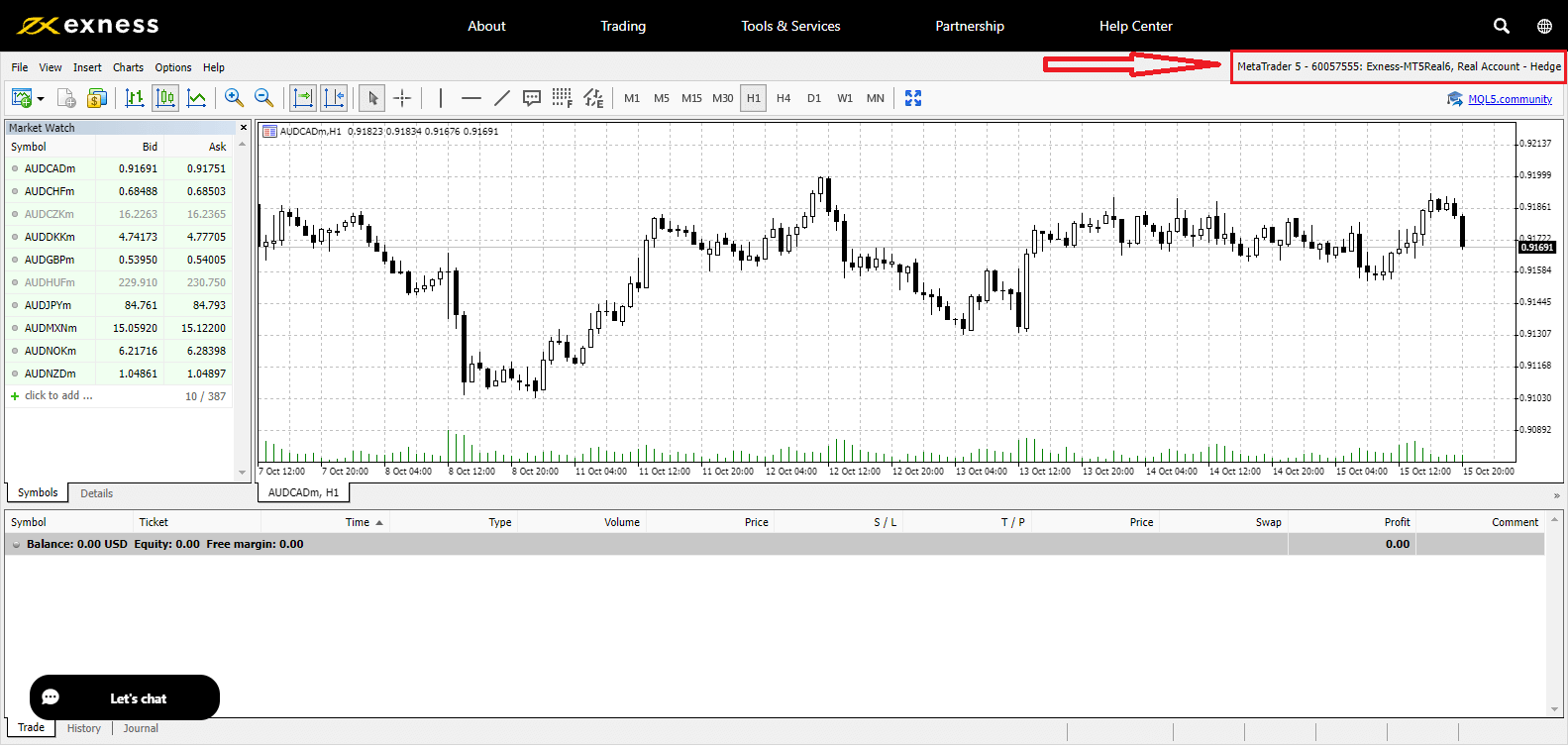
Ég get ekki skráð mig inn á Exness Personal Area
Það getur verið pirrandi að eiga í erfiðleikum við að skrá þig inn á þitt persónulega svæði (PA). Ekki hafa áhyggjur, við höfum sett saman gátlista til að hjálpa þér.Notandanafn athuga
Notandanafnið til að skrá þig inn á PA er fullt skráð netfang þitt. Ekki slá inn nein viðskiptareikningsnúmer eða nafn þitt sem notandanafn.
Athugun lykilorðs
Þú þarft að nota PA lykilorðið sem var stillt við skráningu til að skrá þig inn.
Meðan þú slærð inn lykilorðið:
- Athugaðu hvort fleiri rými gætu hafa verið bætt við óviljandi. Þetta gerist venjulega þegar þú notar copy-paste til að slá inn upplýsingar. Reyndu að slá það inn handvirkt ef þú átt í vandræðum.
- Athugaðu hvort kveikt sé á Caps Lock . Lykilorð eru hástafaviðkvæm.
Ef þú hefur gleymt lykilorðinu þínu geturðu endurstillt það með því að smella á þennan hlekk til að endurstilla lykilorð á persónulegu svæði.
Athugun á reikningi
Ef þú hefur áður sótt um að reikningnum þínum verði sagt upp hjá Exness geturðu ekki notað það PA lengur. Þar að auki geturðu ekki notað það netfang til að skrá þig aftur. Búðu til nýja PA með öðru netfangi til að skrá þig aftur hjá okkur.
Við vonum að þér finnist þetta gagnlegt. Ef upp koma frekari vandamál skaltu ekki hika við að hafa samband við vinalega þjónustudeildina okkar.
Gleymdi Exness lykilorð
Skrefin sem þarf fer eftir því hvaða tegund lykilorðs þú vilt endurheimta:
- Persónulegt svæði lykilorð
- Viðskiptalykilorð
- Lesaðgangur
- Lykilorð síma (leyndarmál)
Lykilorð fyrir persónulegt svæði:
Þetta er lykilorðið sem notað er til að skrá þig inn á þitt persónulega svæði.
1. Farðu í Exness og smelltu á " Skráðu þig inn ", nýja eyðublaðið mun birtast.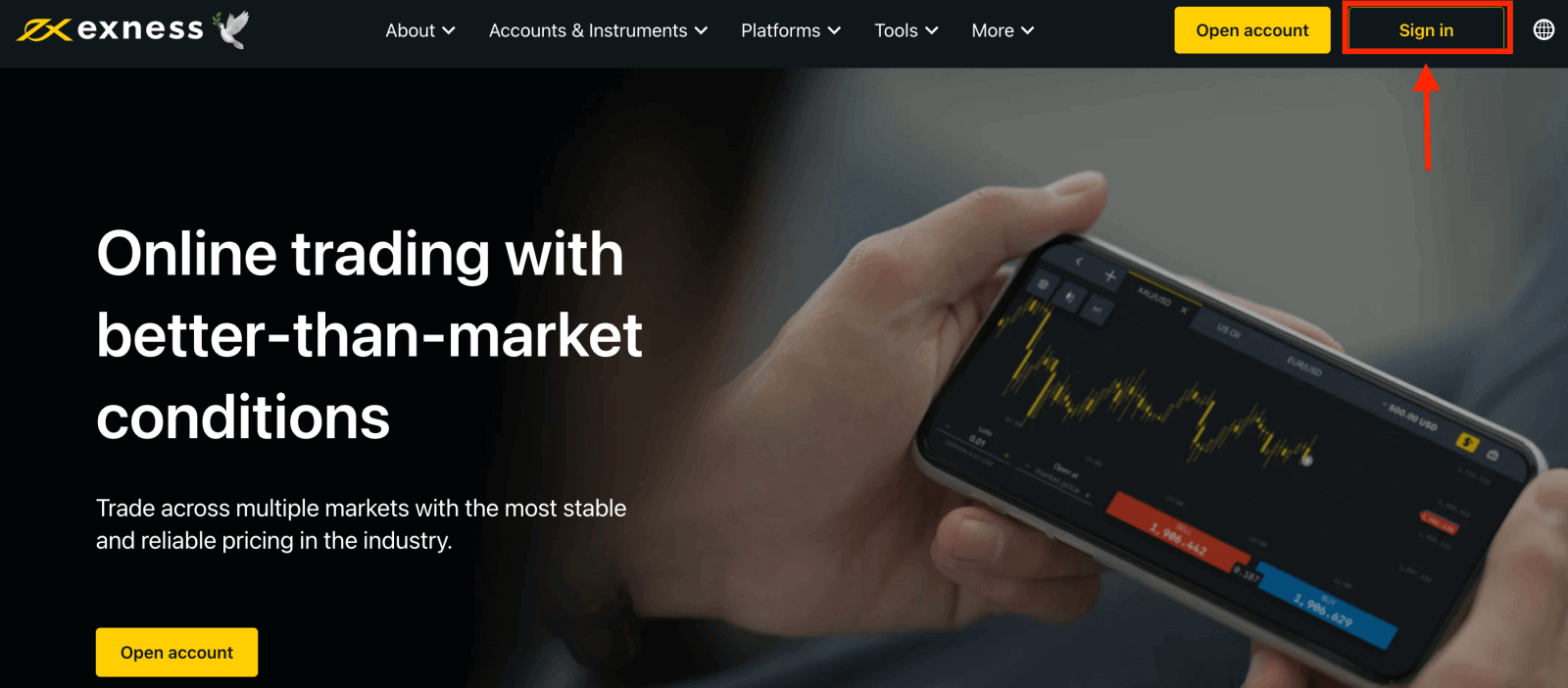
2. Veldu „Ég gleymdi lykilorðinu mínu“.
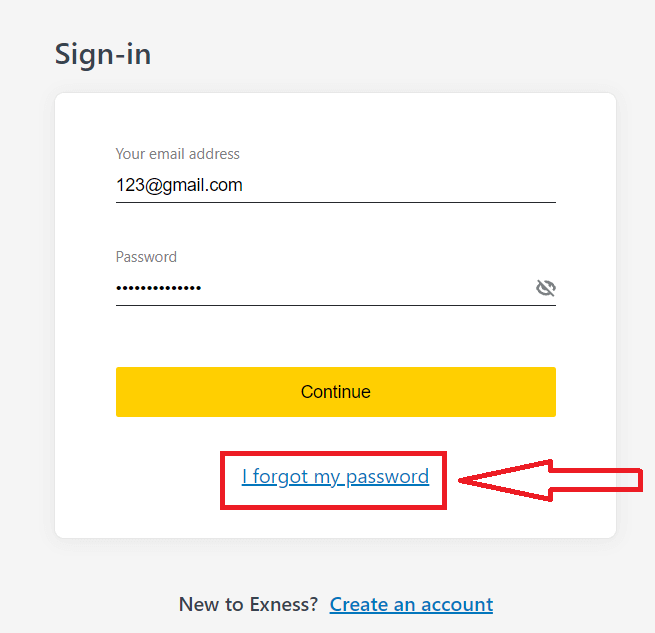
3. Sláðu inn netfangið sem notað var til að skrá þig hjá Exness, merktu við Ég er ekki vélmenni og smelltu á Halda áfram .
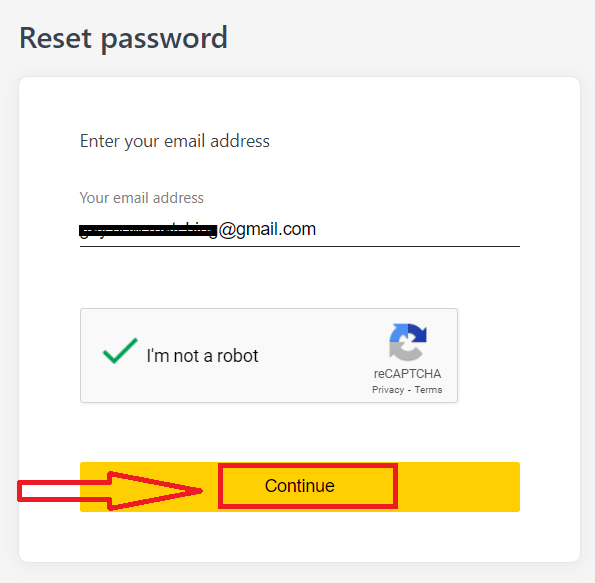
4. Það fer eftir öryggistegund þinni, þér verður sendur staðfestingarkóði á netfangið þitt til að slá inn í þetta næsta skref. Smelltu á Staðfesta .
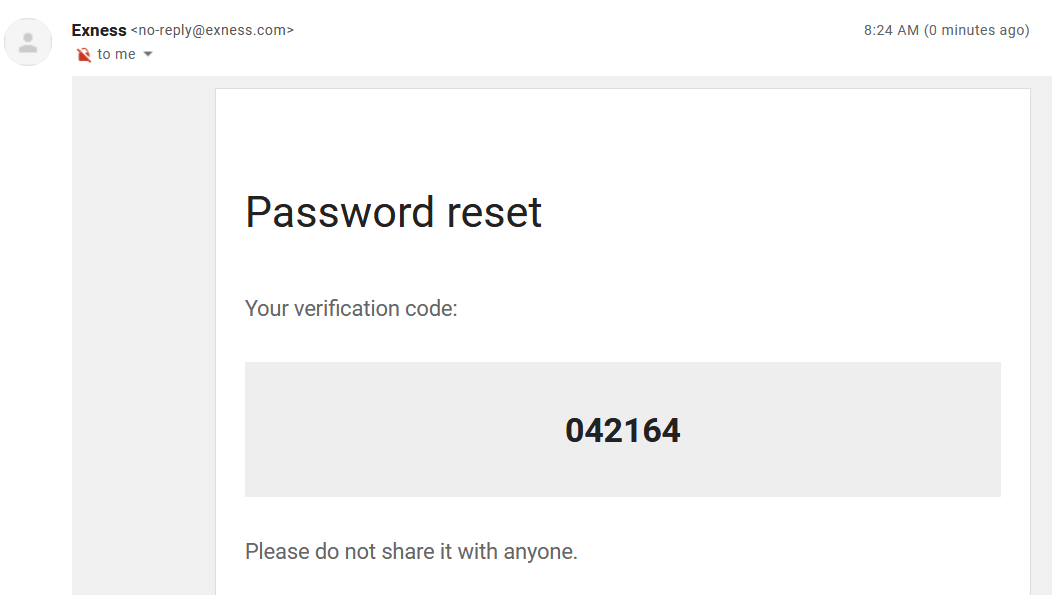
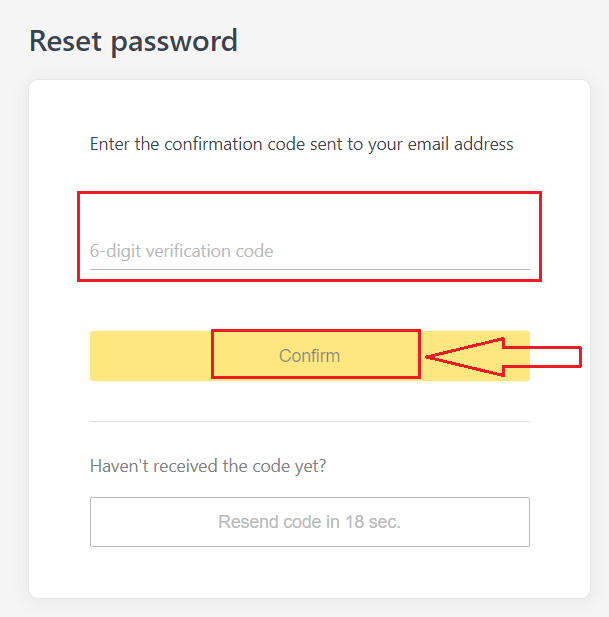
5. Sláðu inn nýtt lykilorð tvisvar.
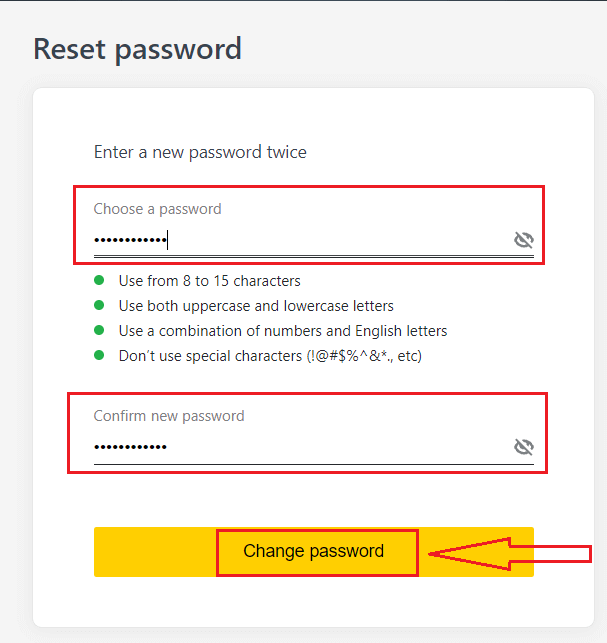
6. Nýja lykilorðið þitt er nú stillt; þú þarft aðeins að nota það þegar þú skráir þig inn til að klára.
Viðskiptalykilorð:
Þetta er lykilorðið sem notað er til að skrá þig inn á flugstöð með tilteknum viðskiptareikningi.
1. Skráðu þig inn á þitt persónulega svæði og smelltu á tannhjólstáknið (fellivalmynd) á hvaða viðskiptareikningi sem er í My Accounts, veldu síðan Change Trading Password.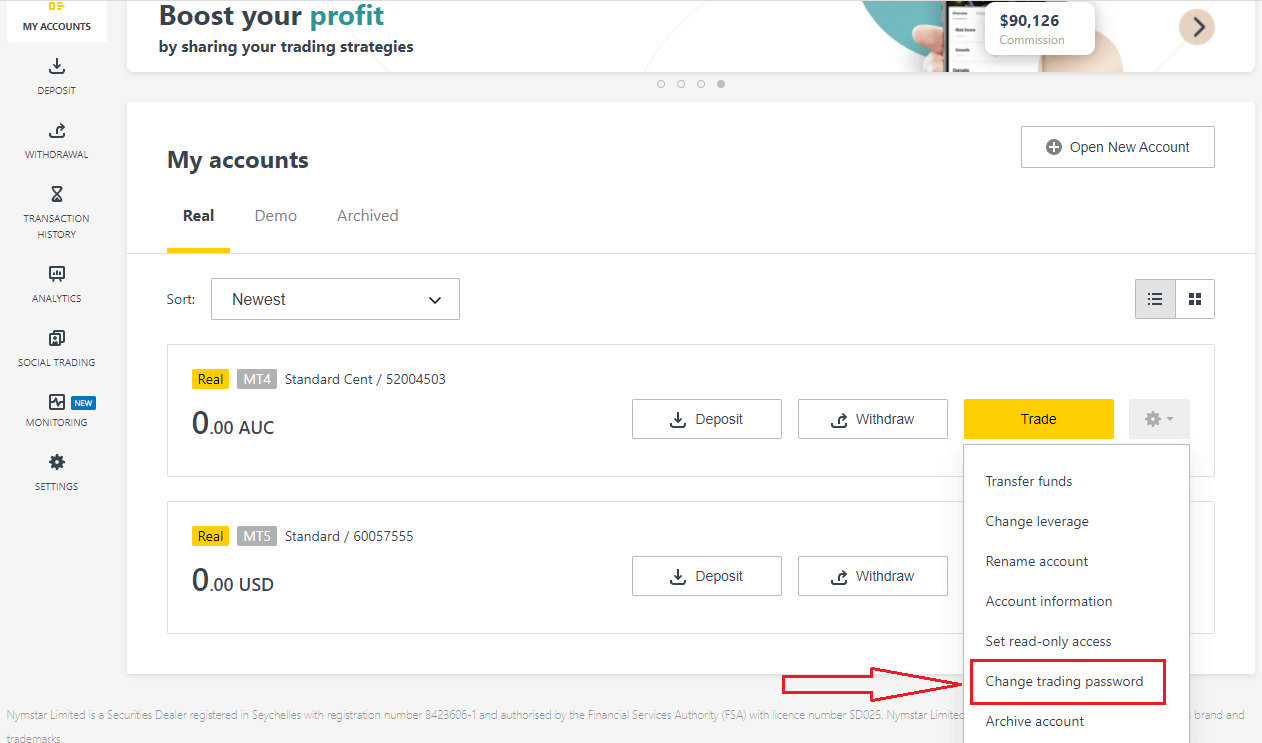
2. Sláðu inn nýja lykilorðið, fylgdu reglunum sem lýst er fyrir neðan sprettigluggann, smelltu síðan á Breyta lykilorði.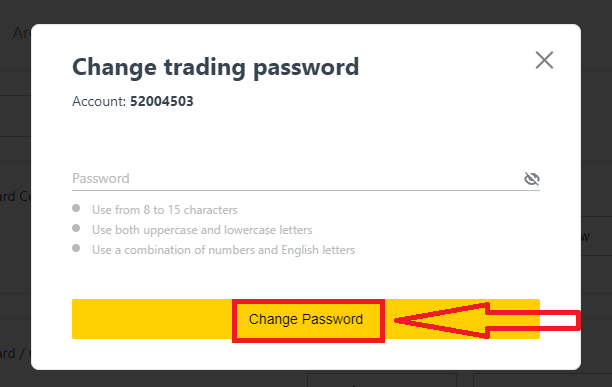
3. Það fer eftir öryggistegund þinni, þér verður sendur 6 stafa staðfestingarkóði til að slá inn í þessu næsta skrefi, þó það sé ekki nauðsynlegt fyrir kynningarreikning . Smelltu á Staðfesta þegar því er lokið.
4. Þú munt fá tilkynningu um að þessu lykilorði hafi verið breytt.
Lesaðgangur:
Þetta lykilorð leyfir þriðja aðila takmarkaðan aðgang að viðskiptareikningi, þar sem öll viðskipti eru óvirk.
1. Skráðu þig inn á þitt persónulega svæði og smelltu á tannhjólstáknið (fellivalmynd) á hvaða viðskiptareikningi sem er í My Accounts, veldu síðan Setja skrifvarinn aðgang .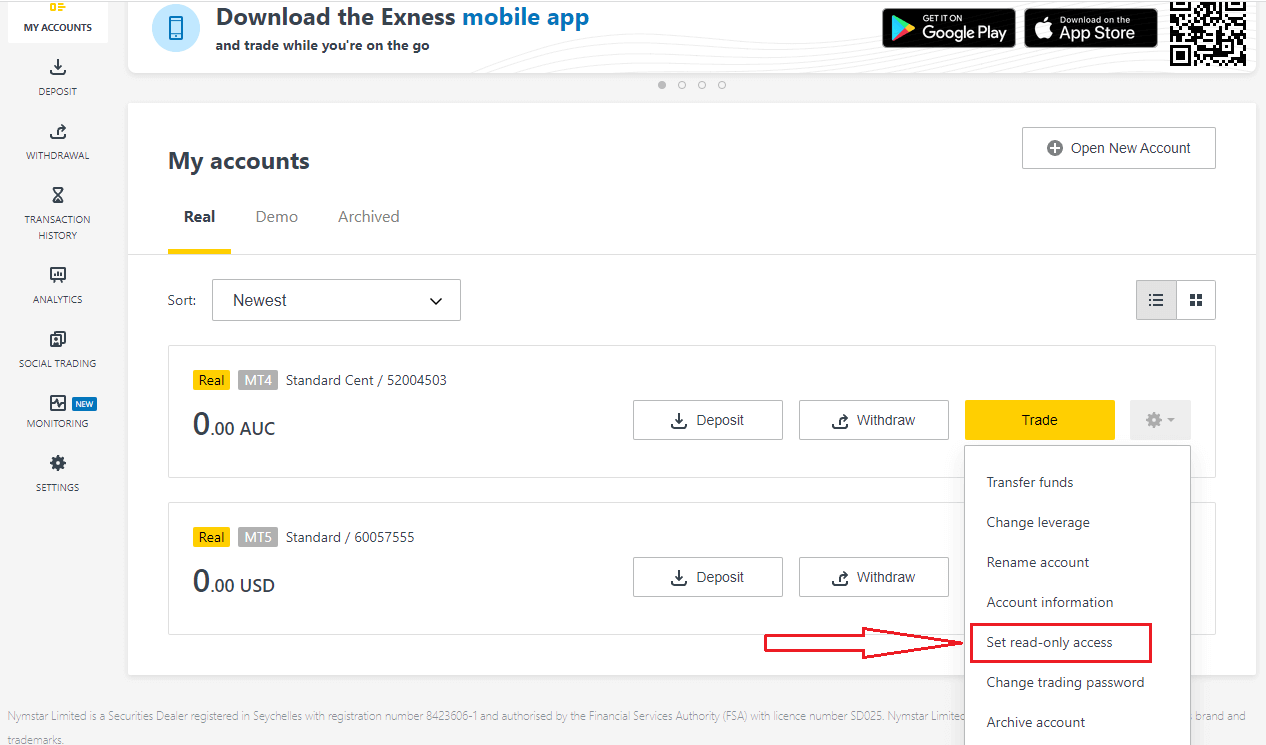
2. Stilltu lykilorð, fylgdu nánari reglum og tryggðu að það sé ekki það sama og viðskiptalykilorðið þitt eða það mun mistakast. Smelltu á Staðfesta þegar lokið er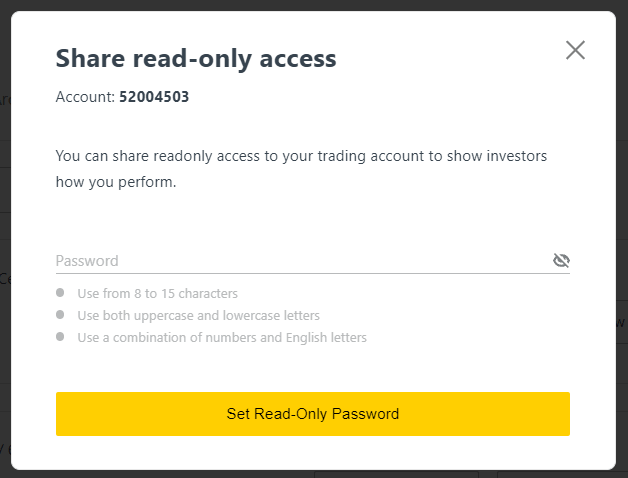
3. Samantekt sem inniheldur netþjóninn, innskráningu og skrifvarinn aðgangslykil mun birtast. Þú getur smellt á Afrita skilríki til að vista þau á klemmuspjaldið þitt.
4. Lykilorðinu þínu fyrir skrifvarinn aðgang hefur nú verið breytt.
Símalykilorð (leyndarorð):
Þetta er leyniorðið þitt, notað til að staðfesta auðkenni þitt á stuðningsrásum okkar; í gegnum lifandi spjall eða símleiðis.
Ekki er hægt að breyta leyniorðinu þínu, stillt þegar þú skráðir þig fyrst, svo hafðu það öruggt. Þetta er til að vernda viðskiptavini okkar gegn auðkenningarsvikum; ef þú hefur týnt leyniorðinu þínu skaltu hafa samband við þjónustudeild í gegnum lifandi spjall til að fá frekari aðstoð.
Ég hef slegið inn 6 stafa staðfestingarkóðann minn rangt of oft og ég er útilokaður núna.
Ekki hafa áhyggjur, þér verður lokað tímabundið en þú gætir reynt að ljúka þessari aðgerð aftur eftir 24 klukkustundir. Ef þú vilt reyna aftur fyrr gæti það hjálpað að hreinsa skyndiminni og vafrakökur en athugaðu að það er ekki tryggt að þetta virki.
Hvernig á að eiga viðskipti á Exness
Hvernig á að setja nýja pöntun á Exness MT4
Hægri smelltu á töfluna, smelltu síðan á „Viðskipti“ → veldu „Ný pöntun“.Eða
Tvísmelltu á gjaldmiðilinn sem þú vilt panta á MT4. Pöntunarglugginn mun birtast
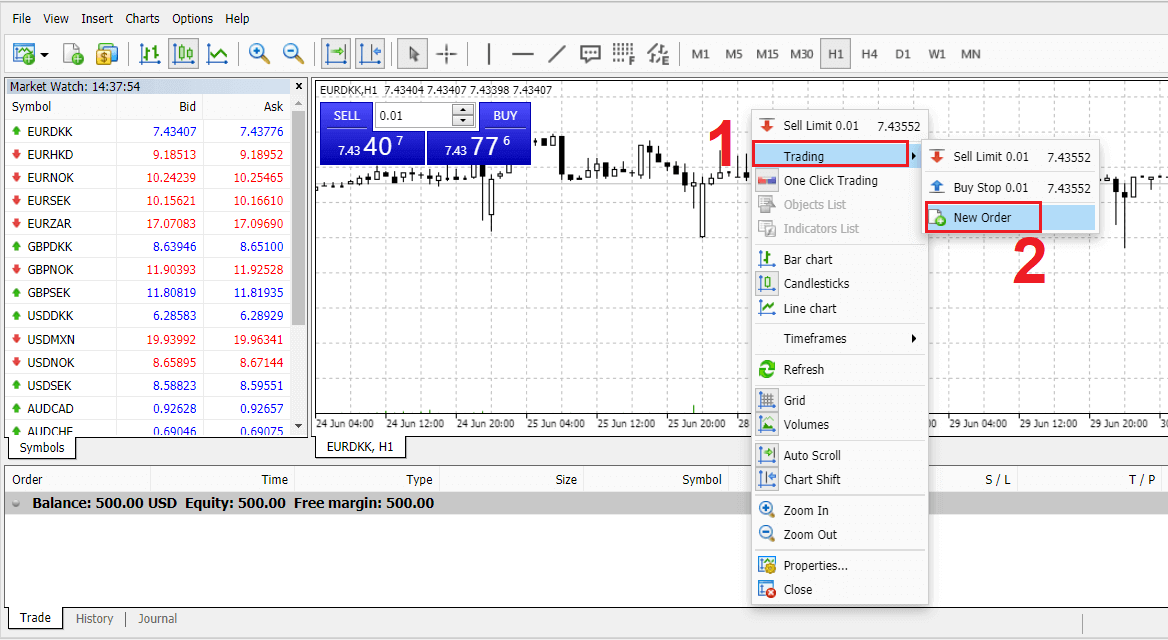
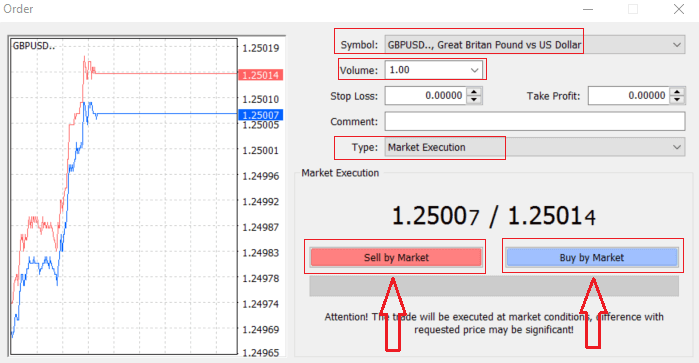
Tákn : athugaðu að Gjaldmiðlatáknið sem þú vilt eiga viðskipti sé birt í táknreitnum.
Rúmmál : þú verður að ákveða stærð samningsins þíns, þú getur smellt á örina og valið magnið úr valmöguleikanum á listanum niður reitinn eða vinstri smelltu í rúmmálsreitinn og sláðu inn tilskilið gildi
Ekki gleyma að samningsstærð þín hefur bein áhrif á hugsanlegan hagnað eða tap.
Athugasemd : Þessi hluti er ekki skylda en þú getur notað hann til að auðkenna viðskipti þín með því að bæta við athugasemdum
Tegund : sem er sjálfgefið stillt á markaðsframkvæmd,
- Markaðsframkvæmd er líkanið til að framkvæma fyrirmæli á núverandi markaðsverði
- Pending Order er notað til að setja upp framtíðarverð sem þú ætlar að opna viðskipti þín með.
Að lokum þarftu að ákveða hvaða pöntunartegund á að opna, þú getur valið á milli sölu- og kauppöntunar.
Selja eftir markaði er opnað á tilboðsverði og lokað á söluverði, í þessari pöntunartegund gætu viðskipti þín skilað hagnaði ef verðið lækkar
Kaupa eftir markaði eru opnuð á tilboðsverði og lokað á tilboðsverði, í þessari pöntunartegund geta viðskipti þín skilað hagnaði. Verðið hækkar
Þegar þú smellir á annað hvort Kaupa eða Selja verður pöntunin þín afgreidd samstundis, þú getur athugað pöntunina í Viðskiptastöðinni
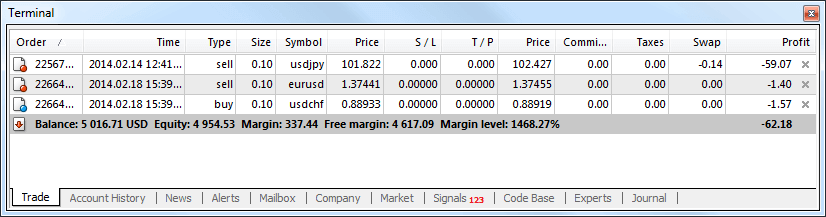
Hvernig á að setja biðpöntun á Exness MT4
Hversu margar pantanir í bið
Ólíkt skyndiframkvæmdarpöntunum, þar sem viðskipti eru sett á núverandi markaðsverði, gera biðpantanir þér kleift að setja pantanir sem eru opnaðar þegar verðið nær viðeigandi stigi, sem þú velur. Það eru fjórar tegundir af pöntunum í bið, en við getum flokkað þær í tvær aðalgerðir:
- Pantanir búast við að brjóta ákveðið markaðsstig
- Pantanir búast við að snúa aftur frá ákveðnu markaðsstigi
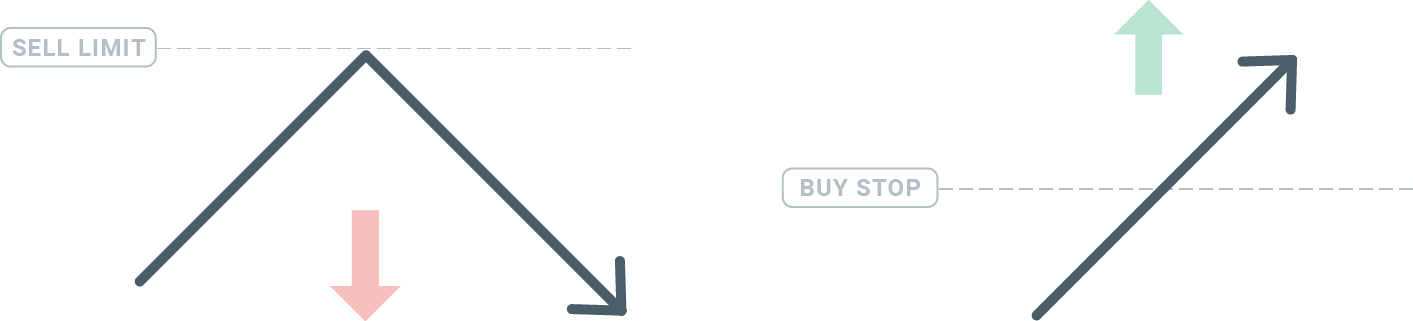
Buy Stop.
Buy Stop pöntunin gerir þér kleift að stilla kauppöntun yfir núverandi markaðsverði. Þetta þýðir að ef núverandi markaðsverð er $20 og kaupstoppið þitt er $22, verður kaup eða langstaða opnuð þegar markaðurinn nær því verði.
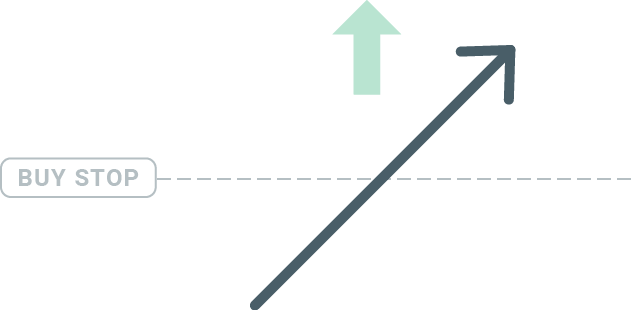
Sölustöðvun
Sölustöðvunarpöntunin gerir þér kleift að setja sölupöntun undir núverandi markaðsverði. Þannig að ef núverandi markaðsverð er $20 og sölustöðvunarverðið þitt er $18, verður sölu- eða „stutt“ staða opnuð þegar markaðurinn nær því verði.
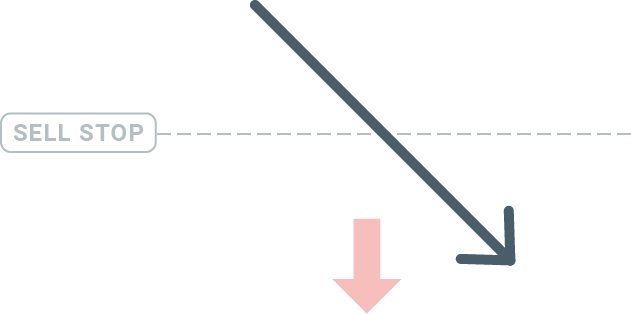
Kauptakmörk
Andstæðan við kaupstopp, kauptakmarkapöntun gerir þér kleift að stilla kauppöntun undir núverandi markaðsverði. Þetta þýðir að ef núverandi markaðsverð er $20 og kauptakmarksverðið þitt er $18, þá verður kaupstaða opnuð þegar markaðurinn hefur náð verðlaginu $18.
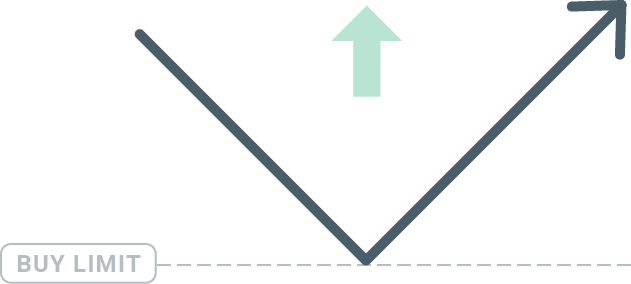
Sölutakmark
Að lokum gerir sölutakmörkunarpöntun þér kleift að setja sölupöntun yfir núverandi markaðsverði. Þannig að ef núverandi markaðsverð er $20 og uppsett sölutakmarksverð er $22, þá verður sölustaða opnuð á þessum markaði þegar markaðurinn hefur náð verðlaginu $22.
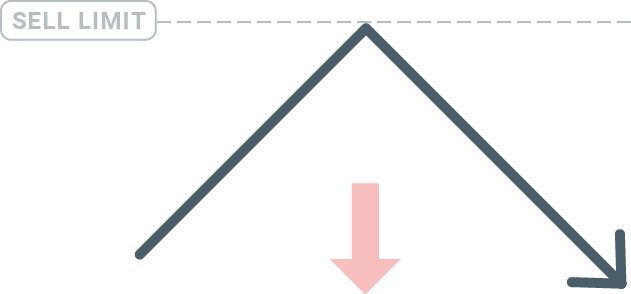
Opnun pantanir í bið
Þú getur opnað nýja pöntun í bið með því einfaldlega að tvísmella á nafn markaðarins á Market Watch einingunni. Þegar þú hefur gert það opnast nýr pöntunargluggi og þú munt geta breytt pöntunargerðinni í pöntun í bið.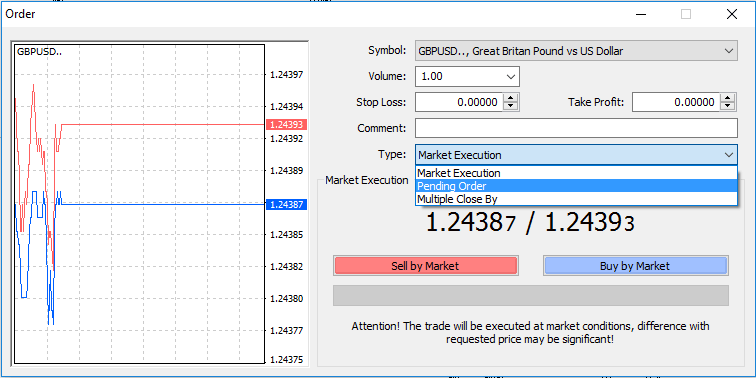
Næst skaltu velja markaðsstigið þar sem biðpöntunin verður virkjuð. Þú ættir líka að velja stærð stöðunnar út frá rúmmálinu.
Ef nauðsyn krefur geturðu stillt fyrningardagsetningu („Fyrnist“). Þegar allar þessar breytur hafa verið stilltar skaltu velja æskilega pöntunartegund eftir því hvort þú vilt fara langt eða stutt og stoppa eða takmarka og velja 'Placera' hnappinn.
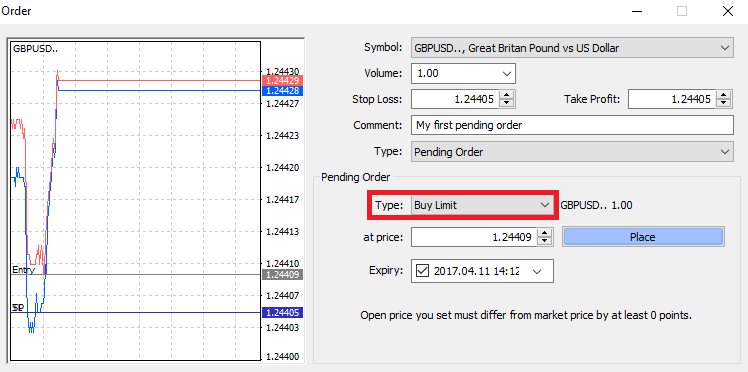
Eins og þú sérð eru pantanir í bið mjög öflugir eiginleikar MT4. Þau eru gagnlegust þegar þú getur ekki fylgst stöðugt með markaðnum fyrir aðgangsstað þinn, eða ef verð á hljóðfæri breytist hratt og þú vilt ekki missa af tækifærinu.
Hvernig á að loka pöntunum á Exness MT4
Til að loka opinni stöðu, smelltu á 'x' í Trade flipanum í Terminal glugganum.
Eða hægrismelltu á línuröðina á töflunni og veldu 'loka'.
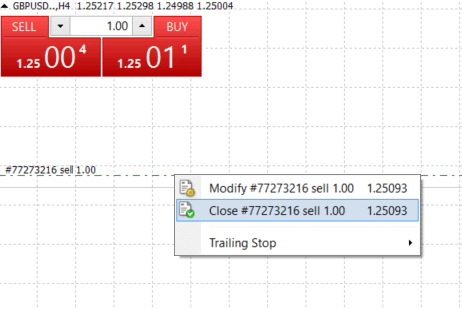
Ef þú vilt loka aðeins hluta af stöðu, smelltu hægrismelltu á opna röðina og veldu 'Breyta'. Síðan, í Tegund reitnum, veldu tafarlausa framkvæmd og veldu hvaða hluta stöðunnar þú vilt loka.
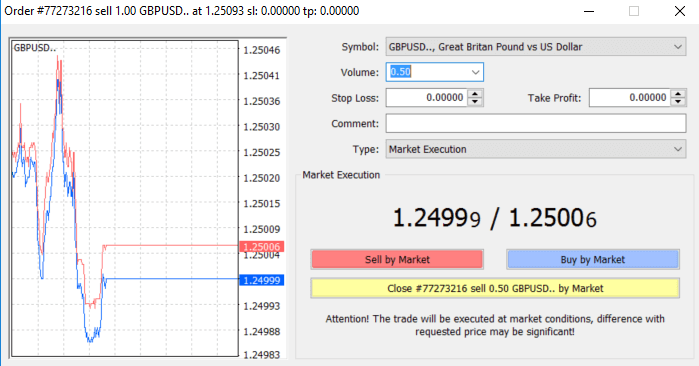
Eins og þú sérð er mjög leiðandi að opna og loka viðskiptum þínum á MT4 og það tekur bókstaflega einn smell.
Notkun Stop Loss, Take Profit og Trailing Stop á Exness MT4
Einn lykillinn að því að ná árangri á fjármálamörkuðum til langs tíma er skynsamleg áhættustýring. Þess vegna ætti að stöðva tap og taka hagnað vera óaðskiljanlegur hluti af viðskiptum þínum. Svo skulum skoða hvernig á að nota þau á MT4 vettvangi okkar til að tryggja að þú veist hvernig á að takmarka áhættu þína og hámarka viðskiptamöguleika þína.
Stilla Stop Loss og taka hagnað
Fyrsta og auðveldasta leiðin til að bæta Stop Loss eða Take Profit við viðskipti þín er með því að gera það strax, þegar þú leggur inn nýjar pantanir. 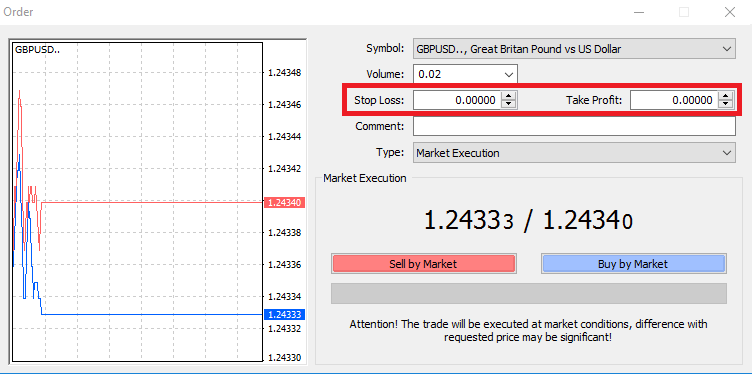
Til að gera þetta skaltu einfaldlega slá inn tiltekið verðlag þitt í Stop Loss eða Take Profit reitunum. Mundu að Stop Loss verður keyrt sjálfkrafa þegar markaðurinn hreyfist á móti stöðu þinni (þar af leiðandi nafnið: Stop Loss), og Take Profit stigin verða keyrð sjálfkrafa þegar verðið nær tilteknu hagnaðarmarkmiðinu þínu. Þetta þýðir að þú getur stillt Stop Loss-stigið þitt undir núverandi markaðsverði og Take Profit-stigið yfir núverandi markaðsverði.
Það er mikilvægt að muna að Stop Loss (SL) eða Take Profit (TP) er alltaf tengdur opinni stöðu eða biðpöntun. Þú getur stillt bæði þegar viðskipti þín hafa verið opnuð og þú ert að fylgjast með markaðnum. Það er verndarskipun fyrir markaðsstöðu þína, en auðvitað eru þau ekki nauðsynleg til að opna nýja stöðu. Þú getur alltaf bætt þeim við síðar, en við mælum eindregið með því að vernda alltaf stöðurnar þínar*.
Að bæta við Stop Loss og taka hagnaðarstig
Auðveldasta leiðin til að bæta SL/TP stigum við þegar opna stöðu þína er með því að nota viðskiptalínu á töflunni. Til að gera það skaltu einfaldlega draga og sleppa viðskiptalínunni upp eða niður á ákveðið stig. 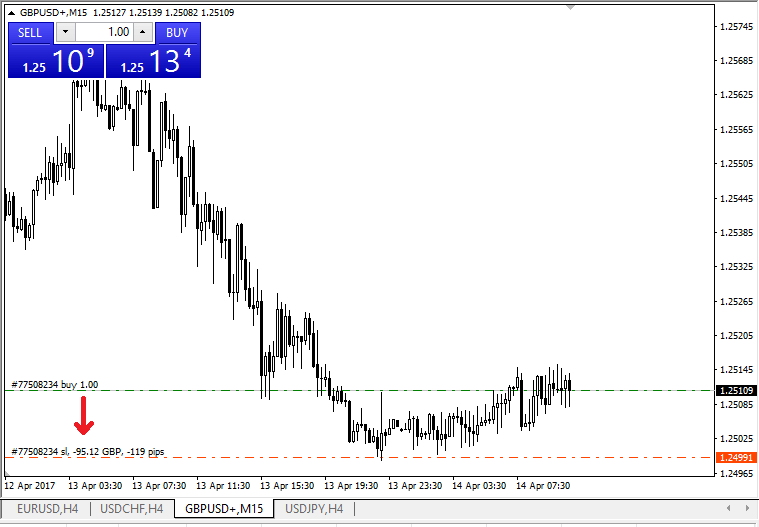
Þegar þú hefur slegið inn SL/TP stig birtast SL/TP línurnar á töflunni. Þannig geturðu líka breytt SL/TP stigum á einfaldan og fljótlegan hátt.
Þú getur líka gert þetta úr neðstu 'Terminal' einingunni. Til að bæta við eða breyta SL/TP stigum skaltu einfaldlega hægrismella á opna stöðu eða biðpöntun og velja 'Breyta eða eyða pöntun'.
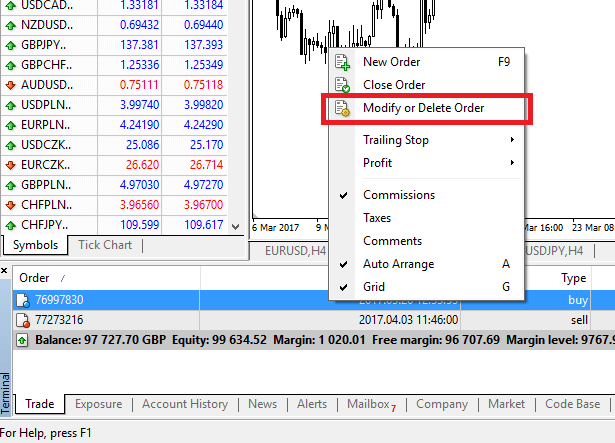
Pöntunarbreytingarglugginn mun birtast og nú er hægt að slá inn/breyta SL/TP eftir nákvæmlega markaðsstigi, eða með því að skilgreina punktabilið frá núverandi markaðsverði.
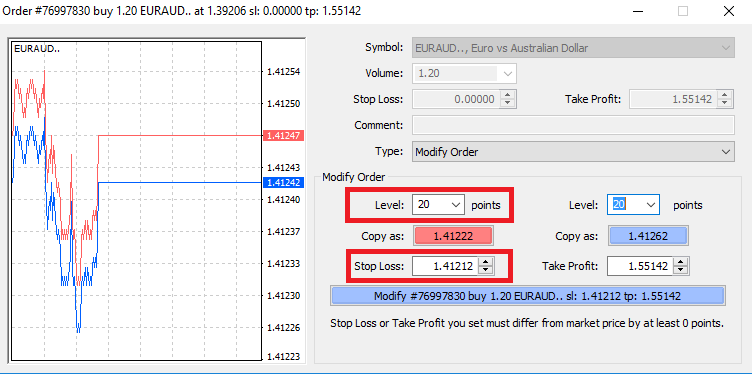
Eftirfarandi stopp
Stöðva tap er ætlað að draga úr tapi þegar markaðurinn hreyfist gegn stöðu þinni, en þeir geta einnig hjálpað þér að læsa hagnaði þínum. Þó að það gæti hljómað svolítið gagnsæi í fyrstu, þá er það í raun mjög auðvelt að skilja og ná góðum tökum.
Segjum að þú hafir opnað langa stöðu og markaðurinn hreyfist í rétta átt, sem gerir viðskipti þín arðbær um þessar mundir. Upprunalega stöðvunartapið þitt, sem var sett á stigi fyrir neðan opna verðið þitt, er nú hægt að færa í opna verðið þitt (svo þú getir náð jafnvægi) eða yfir opna verðið (þannig að þú ert tryggður hagnaður).
Til að gera þetta ferli sjálfvirkt geturðu notað Trailing Stop. Þetta getur verið mjög gagnlegt tæki fyrir áhættustýringu þína, sérstaklega þegar verðbreytingar eru örar eða þegar þú getur ekki fylgst stöðugt með markaðnum.
Um leið og staðan verður arðbær mun Trailing Stop þitt fylgja verðinu sjálfkrafa og halda áður staðfestri fjarlægð.
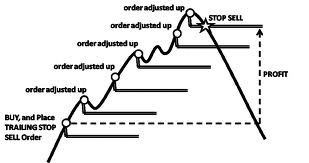
Ef þú fylgir dæminu hér að ofan, vinsamlegast hafðu í huga að viðskipti þín þurfa að skila nógu miklum hagnaði til að slóðastoppið fari yfir opna verðið áður en hægt er að tryggja hagnað þinn.
Eftirstöðvur (TS) eru festar við opnar stöður þínar, en það er mikilvægt að muna að ef þú ert með stopp á MT4 þarftu að hafa pallinn opinn til að það gangi vel.
Til að stilla slóðastopp, hægrismelltu á opna stöðu í 'Terminal' glugganum og tilgreindu æskilegt pip gildi þitt á fjarlægð milli TP stigs og núverandi verðs í Trailing Stop valmyndinni.
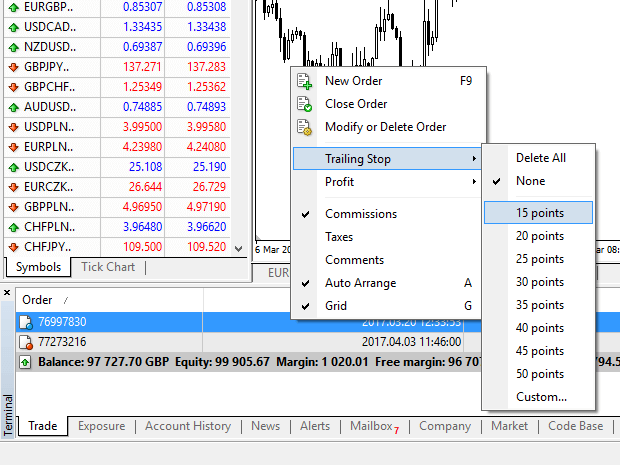
Stöðvunin þín er nú virk. Þetta þýðir að ef verð breytast í arðbæra markaðshlið mun TS tryggja að stöðvunarstigið fylgi verðinu sjálfkrafa.
Auðvelt er að slökkva á Trailing Stop með því að stilla 'None' í Trailing Stop valmyndinni. Ef þú vilt slökkva fljótt á því í öllum opnuðum stöðum skaltu bara velja 'Eyða öllum'.
Eins og þú sérð veitir MT4 þér margar leiðir til að vernda stöðu þína á örfáum augnablikum.
*Þó að Stop Loss pantanir séu ein besta leiðin til að tryggja að áhættu þinni sé stýrt og hugsanlegu tapi haldið í viðunandi mörkum, þá veita þær ekki 100% öryggi.
Stöðvunartap er ókeypis að nota og þau vernda reikninginn þinn gegn neikvæðum markaðshreyfingum, en vinsamlegast hafðu í huga að þau geta ekki tryggt stöðu þína í hvert skipti. Ef markaðurinn verður skyndilega sveiflukenndur og bilar út fyrir stöðvunarstigið þitt (hoppar frá einu verði til annars án þess að eiga viðskipti á stigunum þar á milli), er mögulegt að stöðu þinni verði lokað á verra stigi en beðið var um. Þetta er þekkt sem verðhrun.
Ábyrgð stöðvunartap, sem hafa enga hættu á að sleppa og tryggja að staðan sé lokuð á stöðvunartapsstigi sem þú baðst um, jafnvel þótt markaður hreyfist gegn þér, eru ókeypis með grunnreikningi.
Algengar spurningar (algengar spurningar)
Gjaldmiðillspar, krosspör, grunngjaldmiðill og tilvitnunargjaldmiðill
Gjaldmiðapör er hægt að skilgreina sem gjaldmiðla tveggja landa sameinuð til að eiga viðskipti á gjaldeyrismarkaði. Nokkur dæmi um gjaldmiðilspör geta verið EURUSD, GBPJPY, NZDCAD osfrv. Gjaldmiðilspar sem inniheldur ekki USD er þekkt sem krosspar.
Fyrsti gjaldmiðill gjaldmiðlapars er kallaður „ grunngjaldmiðill“ og seinni gjaldmiðillinn er kallaður „tilboðsgjaldmiðill“ .
Tilboðsverð og tilboðsverð
Tilboðsverð er það verð sem miðlari er tilbúinn að kaupa fyrsta nafnið (grunn) gjaldmiðilspars á af viðskiptavininum. Í kjölfarið er það verðið sem viðskiptavinir selja fyrsta nafngreinda (grunn) gjaldmiðlapars á. Spurt verð er það verð sem miðlari er tilbúinn að selja fyrsta nafngreinda (grunn) gjaldmiðlapars til viðskiptavinarins. Í kjölfarið er það verðið sem viðskiptavinir kaupa fyrsta nafnið (grunn) gjaldmiðlaparsins á.
Kaupa pantanir opnar á tilboðsverði og loka á tilboðsverði.
Seljapantanir opnar á tilboðsverði og loka á tilboðsverði.
Dreifing
Verðbil er munurinn á tilboðs- og söluverði tiltekins viðskiptagernings og einnig helsta hagnaðaruppspretta viðskiptavakamiðlara. Verðmæti útbreiðslu er stillt í pips. Exness býður upp á bæði kraftmikið og stöðugt álag á reikninga sína.
Pip, Point, Pip Stærð og Pip Value
Punktur er verðmæti verðbreytingar í 5. aukastaf, en pip er verðbreyting í 4. aukastaf. Afleiða, 1 pip = 10 stig.
Til dæmis, ef verðið breytist úr 1,11115 í 1,11135, þá er verðbreytingin 2 pips eða 20 punktar.
Pipsstærð er föst tala sem gefur til kynna staðsetningu pípsins í verði hljóðfæris.
Til dæmis, fyrir flest gjaldmiðilapör eins og EURUSD þar sem verðið lítur út eins og 1,11115, er pipurinn í 4. aukastaf, þannig að pip-stærðin er 0,0001.
Pip Value er hversu mikið fé einstaklingur mun vinna sér inn eða tapa ef verðið myndi hreyfast um eitt pip. Það er reiknað með eftirfarandi formúlu:
Pip Value = Fjöldi lota x Samningsstærð x Pip stærð.
Reiknivél kaupmanns okkar er hægt að nota til að reikna út öll þessi gildi.
Lóð og samningsstærð
Lot er venjuleg einingastærð viðskipta. Venjulega er ein staðallota jöfn 100 000 einingum af grunngjaldmiðlinum. Samningsstærð er fast gildi, sem gefur til kynna magn grunngjaldmiðils í 1 lotu. Fyrir flest hljóðfæri í gjaldeyri er það fast á 100 000.
Skipting og framlegð
Skuldsetning er hlutfall eigin fjár af lánsfé. Það hefur bein áhrif á framlegð sem haldið er fyrir gerninginn sem verslað er með. Exness býður upp á allt að 1:Ótakmarkaða skuldsetningu á flestum viðskiptaskjölum bæði á MT4 og MT5 reikningum. Framlegð er magn fjármuna í reikningsgjaldmiðli sem miðlari heldur eftir til að halda pöntun opinni.
Því hærri sem skuldsetningin er, því minni framlegð.
Jafnvægi, eigið fé og frjáls framlegð
Staða er heildarfjárhagsniðurstaða allra lokið viðskipta og inn-/úttektaraðgerða á reikningi. Það er annað hvort fjárhæðin sem þú átt áður en þú opnar einhverjar pantanir eða eftir að þú lokar öllum opnum pöntunum. Staða reiknings breytist ekki á meðan pantanir eru opnar.
Þegar þú hefur opnað pöntun mun inneign þín ásamt hagnaði/tapi pöntunarinnar verða fyrir eigið fé.
Eigið fé = Staða +/- Hagnaður/Tap
Eins og þú veist nú þegar, þegar pöntun hefur verið opnuð, er hluti fjármunanna geymdur sem Framlegð. Eftirstöðvar sjóðanna eru þekktar sem Free Margin.
Eigið fé = Framlegð + Frjáls framlegð
Hagnaður og tap
Hagnaður eða tap er reiknaður sem mismunur á loka- og opnunarverði pöntunar. Hagnaður/tap = Munur á loka- og opnunarverði (reiknað í pips) x Pip Value
Kauppantanir græða þegar verðið hækkar á meðan sölupantanir græða þegar verðið færist niður.
Kauppantanir tapa þegar verðið hækkar á meðan sölupantanir tapa þegar verðið hækkar.
Framlegðarstig, Framlegðarkall og Stöðva út
Framlegðarstig er hlutfall eigin fjár á móti framlegð gefið upp í %. Framlegðarstig = (Eigið fé / Framlegð) x 100%
Framlegðarkall er tilkynning send í viðskiptastöðinni sem gefur til kynna að nauðsynlegt sé að leggja inn eða loka nokkrum stöðum til að forðast Stop Out. Þessi tilkynning er send þegar framlegðarstig nær framlegðarkallastiginu sem miðlarinn hefur sett fyrir þann tiltekna reikning.
Stöðva út er sjálfvirk lokun staða þegar framlegðarstigið nær stöðvunarstigi sem miðlarinn hefur sett fyrir reikninginn.
Það eru margar leiðir til að fá aðgang að viðskiptasögu þinni. Við skulum skoða þau:
Hvernig á að athuga viðskiptasögu þína
1. Frá þínu persónulega svæði (PA): Þú getur fundið alla viðskiptasögu þína á þínu persónulega svæði. Til að fá aðgang að þessu skaltu fylgja þessum skrefum:
b. Farðu í Vöktun flipann.
c. Veldu reikninginn að eigin vali og smelltu á Allar færslur til að skoða viðskiptasögu þína.
2. Frá viðskiptastöðinni þinni:
b. Ef þú notar MetaTrader farsímaforrit geturðu skoðað sögu viðskiptanna sem gerðar voru á farsímanum með því að smella á Journal flipann.
3. Frá mánaðarlegu/daglegu yfirliti þínu: Exness sendir reikningsyfirlit í póstinn þinn bæði daglega og mánaðarlega (nema afskrifað er). Þessar yfirlýsingar innihalda viðskiptasögu reikninga þinna.
4. Með því að hafa samband við þjónustudeild: Þú getur haft samband við þjónustudeild okkar með tölvupósti eða spjalli, með reikningsnúmeri þínu og leyniorði til að biðja um reikningssöguyfirlit yfir raunverulegu reikningana þína.
Ályktun: Skráðu þig óaðfinnanlega inn og byrjaðu viðskipti með gjaldeyri á Exness
Að skrá þig inn og hefja gjaldeyrisviðskipti á Exness er einfalt ferli sem setur grunninn fyrir velgengni þinn í viðskiptum. Með því að fylgja þessari handbók geturðu nálgast Exness reikninginn þinn á skilvirkan hátt, valið viðskiptavettvanginn þinn og byrjað að eiga viðskipti með gjaldeyri með sjálfstrausti. Nýttu öflug verkfæri og eiginleika Exness til að auka viðskiptaupplifun þína og ná fjárhagslegum markmiðum þínum. Byrjaðu viðskiptaferðina þína með Exness í dag og taktu fyrsta skrefið í átt að því að ná tökum á gjaldeyrisviðskiptum.

